eSIM je zvláštní technologický zázrak. Kde je SIM (Subscriber Identity Module) nyní plastovým kusem o velikosti nehtu dítěte (Nano SIM) eSIM s několika okruhy je virtuálním ekvivalentem, který je plně zpracován uvnitř software. Když chcete přidat nebo změnit plán služeb telefonního operátora, už nemusíte tápat s Nano SIM a házet ji do štěrbiny, ze které ji nikdy nevytáhnete. (Neptejte se.) Místo toho to může být tak jednoduché jako kliknutí na odkaz nebo skenování QR kódu.
Moderní iPhony (od řady XR/XS) a iPady (složitější mix modelů) mohou podporovat jednu nebo dvě eSIM. Ale tyto eSIM nejsou jen textový soubor, který je nabitý nastaveními. Spíše jsou to skutečné programovatelné obvody ve vašem iPhonu nebo iPadu.
Když chcete své zařízení resetovat nebo úplně vymazat, abyste jej mohli předat někomu jinému, prodat nebo recyklovat, pokud je příliš nemotorné na použití, to, co uděláte, může ovlivnit, zda eSIM zůstane používána pro další osobu, která to. Ve většině případů budete chtít smazat všechny eSIM karty. Existují však výjimky: možná si ji budete chtít ponechat, pokud ano přenesení datového tarifu nebo dokonce telefonního čísla jinému členovi rodiny nebo při pokusu o obnovení továrního nastavení vyřešit problém. (Všimněte si, že smazání eSIM neovlivní vaše předplatné u operátora – kontaktujte jej, pokud chcete službu ukončit nebo změnit.)
Zde je cesta, jak se ujistit, že v iOS 17/iPadOS 17 vyberete správnou možnost, počínaje Nastavení > Všeobecné > Převod nebo Resetujte iPhone/iPad:
- Chcete-li vymazat pouze eSIM karty: klepnout Resetovat, Smazat všechny eSIMa dokončete podle pokynů.
- Chcete-li obnovit tovární nastavení zařízení, včetně odebrání eSIM: klepnout Resetovat všechna nastavení a postupujte podle pokynů.
- Chcete-li zařízení vymazat a nechat jej připravené k použití jinou osobou: klepnout Vymazat veškerý obsah a nastavení a zkontrolujte zobrazení seznamu. Jedna položka bude označena jako eSIM, pokud je nainstalována jedna nebo více. Klepnutím na něj uvidíte, co se stane během následujících kroků.
Pokud vyberete poslední položku, vymažte zařízení a klepněte na Pokračovata poté během procesu, kdy je váš iPhone nebo iPad vymazán, obdržíte výzvu s dotazem pokud chcete zachovat nebo odstranit eSIM nebo eSIM. Proveďte výběr v tomto bodě na základě vašeho potřeby.
Pokud chcete větší jistotu, můžete podniknout preventivní krok Nastavení > Buněčný (iPhone)/Mobilní data (iPad) a klepnutím Smazat eSIM pod jednou nebo více eSIM uvedenými ve vašem nastavení. Smazáním v této fázi se s eSIM ani nebude manipulovat, když telefon resetujete do továrního nastavení nebo jinak vymažete.
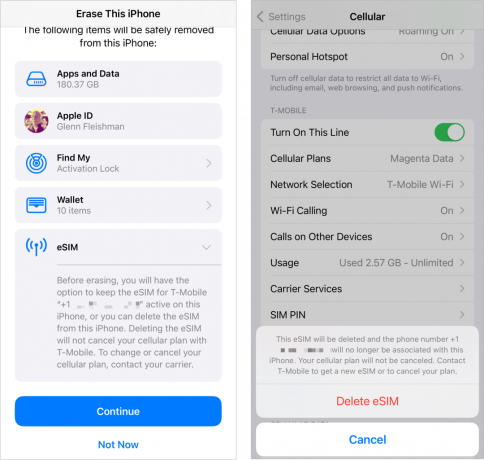
Můžete použít cestu k vymazání nastavení (vlevo) k odstranění eSIM jako součást procesu nebo pomocí Obecné > Mobilní (vpravo) k odstranění eSIM před vymazáním nebo resetováním zařízení.
Slévárna
V případě, že během mazání nebo resetování provedete volbu, kterou jste nezamýšleli:
- Pokud jste si ponechali eSIM: Projděte fázemi nastavení iPhonu nebo iPadu se všemi výchozími možnostmi, přejděte na Všeobecné > Buněčnýa odstraňte eSIM. Resetujte nebo vymažte zařízení znovu. Nebo můžete zavolat svému operátorovi a požádat ho o zrušení plánu, pokud to bylo v každém případě vaším záměrem. Deaktivují službu připojenou k eSIM.
- Pokud smažete eSIM, kterou jste si chtěli ponechat: Po nastavení zařízení nebo jeho restartování přejděte na webovou stránku operátora a vyhledejte nástroje pro přeinstalaci eSIM. Možná jim budete muset zavolat, aby vám poslali obrázek prostřednictvím textové zprávy, nebo si nainstalovat jejich aplikaci, aby do ní vložili profil, který pak můžete použít.
Tento článek o Mac 911 je odpovědí na otázku, kterou zaslal čtenář Macworld Tom.
Zeptejte se Mac 911
Sestavili jsme seznam otázek, které dostáváme nejčastěji, spolu s odpověďmi a odkazy na sloupce: přečtěte si naše super FAQ abyste zjistili, zda je vaše otázka pokryta. Pokud ne, vždy hledáme nové problémy k řešení! Pošlete svůj e-mail na adresu [email protected], včetně snímků obrazovky podle potřeby a toho, zda chcete používat své celé jméno. Ne na všechny otázky budou zodpovězeny, neodpovídáme na e-maily a nemůžeme přímo poskytovat rady pro řešení problémů.
